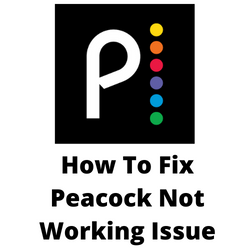Ervaar je het probleem met de pauw niet? Er zijn verschillende factoren die dit probleem kunnen veroorzaken, zoals een langzame internetverbinding, serverstoring, corrupte app -cache of een verouderde software -update. Om dit op te lossen, moet u verschillende stappen voor het oplossen van problemen uitvoeren.
Peacock TV is een streamingservice gemaakt door de televisie- en streaming -divisie van NBC Universal die voornamelijk de meeste NBCUiversal -inhoud draagt. Het heeft een enorme bibliotheek met shows, variërend van komedies, drama’s, live sporten, originele inhoud en universele studiosilms. Het gratis plan geeft abonnees toegang tot een beperkt aantal shows dat wordt ondersteund, terwijl het premiumplan alle toegang en een advertentie -vrije ervaring geeft. Vanaf nu is deze dienst alleen beschikbaar in de Verenigde Staten, het Verenigd Koninkrijk, Ierland, Oostenrijk, Duitsland en Italië.
Waarom werkt Peacock niet?


Een van de problemen die u zou kunnen ervaren bij het gebruik van de Peacock TV -app is wanneer deze niet lijkt te werken. Misschien heb je de app geïnstalleerd in je streamingapparaat tijdens het kijken op je Samsung TV en je lijkt geen toegang te krijgen tot de service. Dit kan een frustrerende ervaring zijn, vooral als je je favoriete show wilt bekijken.
Dit is wat u moet doen om het probleem van de pauw niet op te lossen.
Oplossing 1: Controleer de internetverbinding
Het eerste wat u moet doen, is ervoor zorgen dat het streamingapparaat met de Peacock TV -app niet een trage internetverbinding heeft. De Peacock -app heeft een snelle internetverbinding nodig om goed te werken.
U moet ervoor zorgen dat de Peacock -app toegang heeft tot een goede internetverbinding door een snelheidstest uit te voeren op het streamingapparaat (Android -apparaten of Smart TV) waarop deze is geïnstalleerd.
het controleren van uw internetsnelheid
Open een browser op uw Smart TV of apparaat waaraan de Peacock TV -app is geïnstalleerd.
ga naar speedtest.net . Dit is een online snelheidstesttool die gratis te gebruiken is.
Klik op Go. Hiermee begint de snelheidstest.
Om problemen met Peacock TV -app te voorkomen, moet u een goed download- en uploadsnelheidsresultaat hebben. De resultaten moeten overeenkomen met uw abonnementsplan van uw internetprovider.
Om peacock te bekijken toont een minimale snelheid van 3,0 Mbps vereist.
Als u een trage internetverbinding heeft, kunt u controleren of het netwerkprobleem wordt veroorzaakt door uw apparatuur.
- Schakel uw streamingapparaat uit.
- Koppel uw modem en router los van de stroombron.
- Wacht een minuut en sluit uw modem en router weer terug in de stroombron.
- Wacht tot de lichten weer inschakelen.
- Schakel het streamingapparaat in.
- Sluit uw Fire TV opnieuw aan op internet.
Dit is wat u kunt doen om een stabiele internetverbinding te krijgen.
- Probeer andere apparaten verbonden met de Wi-Fi-router los te koppelen terwijl u de Peacock TV-app gebruikt. Hierdoor kan Peacock TV de maximale internetbandbreedte gebruiken.
- Verplaats het apparaat dichter bij de router. Hierdoor kan het apparaat een veel sterker Wi-Fi-signaal krijgen.
- Als je een dubbele bandrouter hebt, probeer je verbinding te maken met de 5 GHz -band in plaats van de 2.4.
Oplossing 2: Controleer op uitval van Peacock Service
Soms kan het probleem worden veroorzaakt door een onderbreking van de service vanwege een serverstoring. Meestal krijgt u een foutmelding op uw smart -tv’s of de Peacock -app zit misschien gewoon vast in het startscherm.
U Controleer de status van de Peacock TV -server met behulp van de DownDetector -website. Als een storing wordt gemeld, moet u wachten tot dit is opgelost.
Oplossing 3: App Cache wissen
De Peacock -app zal meestal gegevens in de cache opslaan om de prestaties te verbeteren, omdat dit de opening van content -gebruikers altijd toegang heeft. Soms kan de cache van de app beschadigd raken, wat leidt tot verschillende problemen.
Om dit beschadigde cacheprobleem op te lossen, moet u de cache van de app wissen.
Cache van Peacock App wissen
Open de instellingen AP
tik op apps.
Tik indien nodig op alle apps.
Tik op Peacock.
Tik op opslag en cache.
Tik op Cache Wissen.
Start Peacock -app opnieuw op of het probleem is opgelost.
Oplossing 4: Update de Peacock TV -app
U zult meestal een Peacock -probleem ervaren als u niet de nieuwste versie van de app gebruikt. De nieuwste app -versie heeft meestal verschillende prestatieverbeteringen en bugfixes die problemen kunnen oplossen die worden gevonden in de oude Peacock -app -versie.
het bijwerken van de Peacock -app
Open de Google Play Store
Tik op uw profielpictogram.
Ga naar de beschikbare updates en zoek peacock -tv in de lijst.
Controleer of er een beschikbare update is voor Peacock TV. Als er een is, download en installeer het dan.
Nadat de Peacock -app is bijgewerkt, probeer dan te controleren of deze nu werkt.
Oplossing 5: Verwijder vervolgens de Peacock TV -app opnieuw installeren
Er is een mogelijkheid dat het probleem al wordt veroorzaakt door een corrupte app -installatie. Om dit te repareren, moet u de Peacock TV -app verwijderen en vervolgens opnieuw installeren in uw apparaat.
Peacock TV verwijderen
- Sluit alle lopende applicaties.
- Ga naar Instellingen.
- Zoek en tik op de apps
- Selecteer Peacock TV
- Klik op de optie die zegt Uninstall
Installeer Peacock TV
- Open de Google Play Store.
- Typ pauw op het zoekvak bovenaan
- Klik op Peacock TV.
- Klik op Installeren.
- Wacht tot de installatie is voltooid.
Met de nieuw geïnstalleerde app probeer te controleren of u Peacock -shows zonder problemen kunt streamen.
Oplossing 6: Start het apparaat opnieuw op
Zelfs als uw Peacock TV -app geen problemen heeft, maar het apparaat dat het is geïnstalleerd, heeft een aantal problemen, dan is er een mogelijkheid dat u deze service niet kunt gebruiken. Probeer het apparaat opnieuw op te starten en controleer dan of het probleem nog steeds optreedt.
Oplossing 7: Log uit van andere apparaten
Een enkel pauwaccount kan alleen op 6 verschillende apparaten tegelijkertijd worden gebruikt. Door alle zes apparaten tegelijkertijd te gebruiken, kunnen echter de app vertragen, daarom moet u proberen uit te loggen van alle apparaten en maximaal een of twee apparaten Connect te gebruiken.
het uitloggen van andere apparaten
Ga naar uw Peacock TV -accountpagina.
Selecteer apparaten.
Selecteer andere apparaten.
Verwijder de apparaten die u wilt verwijderen.
Probeer te controleren of u nog steeds problemen heeft met uw Peacock TV -app.
vaak gestelde vragen
- Waarom blijft Peacock TV stoppen?
Als de schoenen die je op Peacock TV bekijkt willekeurig stopt, kan dit worden veroorzaakt door een langzame internetverbinding. U moet uw internetsnelheid controleren en als deze traag is, moet u de verbinding oplossen.
- Waarom is Peacock niet beschikbaar in mijn regio?
De Peacock Service breidt nog steeds uit en is momenteel alleen beschikbaar in de Verenigde Staten, het Verenigd Koninkrijk, Ierland, Oostenrijk, Duitsland en Italië.
- Waarom werkt Peacock niet aan mijn vuurstick?
Dit kan een probleem zijn met de app of het firestick -apparaat. Probeer de Firestick opnieuw op te starten en zorg ervoor dat deze een goede internetverbinding heeft. U moet ook proberen de app opnieuw op de Firestick te installeren en te controleren of dit het probleem oplost.
- Waarom werkt mijn Peacock TV -app niet?
De app kan worden bevroren. U kunt proberen de app te stoppen en vervolgens opnieuw te openen. Als dit niet werkt, probeer het dan opnieuw te installeren.
- Waarom kan ik geen toegang krijgen tot alle tv -shows van Peacock?
U moet zich abonneren op een premiumplan om toegang te krijgen tot alle shows en van de advertenties af te komen.